عضویت در اینستاگرام و ساخت اکانت اینستاگرام با داشتن یک شماره تلفن همراه یا داشتن یک آدرس ایمیل امکان پذیر است. ما در این مطلب می خواهیم روش های ساختن یک اکانت اینستاگرام را به شما آموزش دهیم. تا انتهای این مطلب همراه فالوجت باشید.
نام نویسی در اینستاگرام | ثبت نام در اینستاگرام
ساخت اکانت اینستاگرام از دو طریق استفاده از ایمیل و شماره تلفن همراه امکان پذیر است. استفاده از ایمیل برای ساخت یک اکانت راهکار امن تری می باشد؛ بنابراین پیشنهاد ما ساخت اکانت به وسیله یک ایمیل شخصی است. استفاده از ایمیل یا تلفن همراه با یکدیگر تفاوتی ندارد.
برای ساخت اکانت اینستاگرامی باید نکاتی را مد نظر داشته باشید که ما در ادامه اول این نکات را برای شما بازگو می کنیم و سپس نحوه ایجاد اکانت با شماره تلفن و ایمیل را روی گوشی و کامپیوتر به شما آموزش می دهیم.
- برای ساخت یک اکانت جدید در اینستاگرام سعی کنید از ایمیل یا شماره تلفن همراهی که قبلا در ساخت اکانت های دیگر برای خود یا دیگران از آن ها استفاده کرده اید دیگر استفاده نکنید. رعایت نکردن این امر موجب می شود که حساب های دیگر شما تحت تاثیر قرار بگیرند و حتی ممکن است از سمت اینستاگرام غیرفعال شوند. گاهی اوقات نیز ممکن است در ابتدای ساخت اکانت در صورت استفاده از شماره یا ایمیل تکراری به شما اخطار داده شود و شما موفق به ساختن اکانت جدید نشوید.
- زمانی که می خواهید اکانت جدید خود را بسازید به وارد کردن شماره تلفن خود یا ایمیل تان دقت داشته باشید. در صورتی که بخواهید شماره تلفن یا ایمیل وارد شده برای اکانت تان را تغییر دهید، تنها راه برای تغییر آن، وارد شدن به اکانت تان است.
- از آدرس ایمیل و شماره تلفن های غیر واقعی و غیرقابل دسترس به هیچ وجه استفاده نکنید.
- برای وارد کردن ایمیل نیازی نیست که اول آدرس خود از www استفاده کنید. www برای نشانی های سایت ها است و ربطی به ایمیل ندارد.
- به دلیل زیاد بودن تعداد افرادی که تا به الان در اینستاگرام اکانت ساخته اند، انتظار اینکه حتما نام و آیدی که شما می خواهید در دسترس باشد غیر ممکن است. احتمال این موضوع خیلی کم است که شما با وارد کردن نام آیدی مد نظرتان آیدی باز باشد و شما بتوانید همان را انتخاب کنید. معمولا در این موقع شما با ارور The username ….. is not available روبرو می شوید. (منظور از ….. در اینجا نام انتخابی شما است.)
- به این موضوع توجه داشته باشید که شما نمی توانید، آیدی که قبلا پاک شده است و در حال حاضر وجود خارجی ندارد را برای اکانت خود انتخاب کنید.
- نیاز نیست برای انتخاب نام کاربری یا همان آیدی، عکس پروفایل و… در هنگام ساخت اکانت زیاد از حد وسواس به خرج دهید؛ چون این موارد بعدا قابل تغییر هستند.
- در مرحله انتخاب پسورد توجه داشته باشید که از پسورد های کوتاه و ساده استفاده نکنید، چون هم به راحتی قابل ردیابی و هک کردن هستند و مهم تر از همه اینکه اینستاگرام پسورد های ساده را نمی پذیرد. از یک پسورد حداقل 6 کاراکتری و ترکیبی از اعداد، حروف و نمادها استفاده کنید.
بیشتر بخوانید: آموزش کسب درآمد از اینستاگرام
افزایش فالوور و فروش در اینستاگرام در ابتدای راه مسیری سخت و طولانی است که با تولید محتوای جذاب و خرید فالوور فیک می توانید به این روند سرعت ببخشید و اعتبار زیادی نزد مخاطبان خود در این شبکه اجتماعی کسب کنید.
ایجاد اکانت جدید در اینستاگرام
ساختن یک اکانت جدید در اینستاگرام کار بسیار ساده ای است. اگر شما تا به الان از اینستاگرام استفاده نمی کردید، اولین کار دانلود اینستاگرام از یکی اپ های فروشگاهی و نصب آن روی تلفن همراه است و سپس وارد شدن به برنامه و ثبت نام در آن است. که در ادامه نحوه ثبت را توضیح خواهیم داد.
ولی اگر شما در حال استفاده کردن از اینستاگرام هستید و در کنار صفحات دیگری که دارید قصد ایجاد کردن یک صفحه جدید را نیز دارید باید مراحل زیر را طی کنید:
- وارد اینستاگرام خود شوید و به صفحه پروفایل شخصی خود مراجعه کنید.
- در بالای صفحه سمت چپ صفحه روی آیدی خود کلیک کنید.
- در منو باز شده روبروی شما می توانید اکانت هایی که تا به الان ساخته اید و در آن فعالیت دارید را مشاهده کنید.
- در این قسمت با گزینه Add account را انتخاب کنید.
- در صورتی که قبلا اکانتی را روی اینستاگرام خود داشتید و از آن خارج شده باشید، پس از کلیک روی این قسمت دو گزینه برای شما به نمایش در می آید.
یکی گزینه Log into existing account است. برای وارد شدن به اکانت های دیگرتان باید این گزینه را انتخاب کنید و در صفحه ای که برای شما باز می شود Switch Account را انتخاب کنید. - گزینه بعدی که برای ساختن اکانت جدید مورد استفاده قرار می گیرد گزینه Create new account است.
این قسمت، تنها در مورد طی کردن مراحل دانلود، نصب و رسیدن به مرحله ایجاد یک اکانت جدید توضیح دادیم. در ادامه نحوه ایجاد اکانت با شماره تلفن و ایمیل توضیح داده می شود.
بیشتر بخوانید: آموزش اینستاگرام از صفر تا صد (همراه با تصویر)
ثبت نام در اینستاگرام با شماره موبایل
پس از طی کردن مراحل بالا شما وارد صفحه ای می شوید که در ابتدا باید نام کاربری مد نظر خود را انتخاب کنید.
- در مرحله اول شماره تلفن خود را وارد می کنید و منتظر ارسال کد تایید می مانید
- سپس کد تایید مسیج شده به گوشی خود را در کادر مشخص شده وارد می کنید
- در این مرحله یک نام کاربر و پسورد برای خود باید انتخاب نمایید
- در پایین همین صفحه می پرسد می خواهید این اکانت خود را با سایر اکانت های خود در این شبکه اجتماعی ادغام یا به اصطلاح سینک نمایید؟ (با انتخاب سینک هر وقت وارد این اکانت خود شوید یا سایر اکانتهای انتخابی ادغام شده هر گاه وارد هر یک از اکانت ها شوید خود به خود دیگر اکانت های ادغام شده هم برای شما باز می شود و به انها هم بدون ورود پسورد دسترسی خواهید داشت)
- در این مرحله تاریخ تولد خود را از منو پایین باید انتخاب نمایید(روز-ماه-سال)
- اکنون از شما می پرسد آیا با این نام کاربری می خواهید وارد شوید با تایید کردن وارد اکانت اینستاگرامی جدید خود خواهید شد.
ایجاد یک اکانت جدید توسط شماره تلفن همراه را یاد گرفتید اکنون می خواهیم ببینیم ساخت یک اکانت با استفاده از ایمیل چگونه امکان پذیر است.
ثبت نام در اینستاگرام با ایمیل
ایجاد یک اکانت جدید در اینستاگرام با استفاده از ایمیل، هیچ تفاوتی با ایجاد اکانت اینستاگرامی با شماره تلفن همراه ندارد.
- ابتدا قسمت ایمیل در بالای صفحه را انتخاب نمایید و ایمیل خود را وارد کنید. روی گزینه Next بزنید و به صفحه بعد بروید.
- در این قسمت به ایمیل شما کدی فرستاده می شود که باید آن کد را در کادر مربوطه در صفحه بنویسید. مجددا گزینه Next را انتخاب کنید.
- از این قسمت به بعد نیز مراحل 4 تا 6 ثبت نام در اینستاگرام با شماره موبایل برای شما تکرار می شود.
ساخت اکانت اینستاگرام از طریق کامپیوتر و سایت
ساخت اکانت های جدید از طریق سیستم های کامپیوتری نیز مانند ساخت اکانت از طریق تلفن همراه می باشد و هیچ تفاوتی با هم ندارند.
در این روش شما نیازی به نصب اینستاگرام روی کامپیوتر خود ندارید. کافی است با استفاده از وبسایت اینستاگرام این کار را انجام دهید.
- با انتخاب گزینه sign up در پایین وارد صفحه ای شوید که در اینجا می توانید یک اکانت جدید ایجاد کنید.
- در این قسمت به ترتیب ایمیل یا شماره تلفن همراهی که می خواهید روی آن اکانت را ایجاد کنید وارد کنید. سپس نام کامل خود را در کادر بعد وارد کنید. در کادر بعد نام کاربری خود را که به این نام شناخته می شوید را وارد کنید. در کادر آخر نیز پسورد خود را وارد کنید.
- در آخر روی گزینه sign up کلیک کنید و مراحل بعدی را انجام دهید.
سخن پایانی
اولین اقدام برای اینکه شما در اینستاگرام فعالیت داشته باشید این است که بتوانید در آن عضو شوید و ثبت نام کنید. پس این مقاله یک مقاله بسیار مهم برای عضو شدن در اینستاگرام می باشد. ما به طور کامل تمام مراحل عضویت در اینستاگرام با شماره تلفن همراه و ایمیل و حتی در گوشی و کامپیوتر به صورت جداگانه برای شما توضیح دادیم. امیدواریم از این مطلب استفاده لازم را ببرید. در صورت وجود سوال و ابهام در مورد نحوه ثبت نام در اینستاگرام با شماره و ایمیل، پاسخگو سوالات شما در کامنت ها هستیم.
سوالات متداول
- آیا ثبت نام در اینستاگرام با شماره و ایمیل به صورت همزمان امکان پذیر است؟
انجام این کار به صورت همزمان امکان پذیر نیست. ولی شما می توانید از یکی از این گزینه ها برای عضو شدن در اینستاگرام استفاده کنید. - عضو شدن در اینستاگرام یا کدام روش امن تر است؟
عضویت در اینستاگرام از طریق وارد کردن ایمیل روش امن تری تا عضویت با شماره تلفن همراه است. - آیا امکان ساخت اکانت اینستاگرام روی کامپیوتر وجود دارد؟
بله در این مورد به طور کامل در متن بالا توضیح داده شده است.


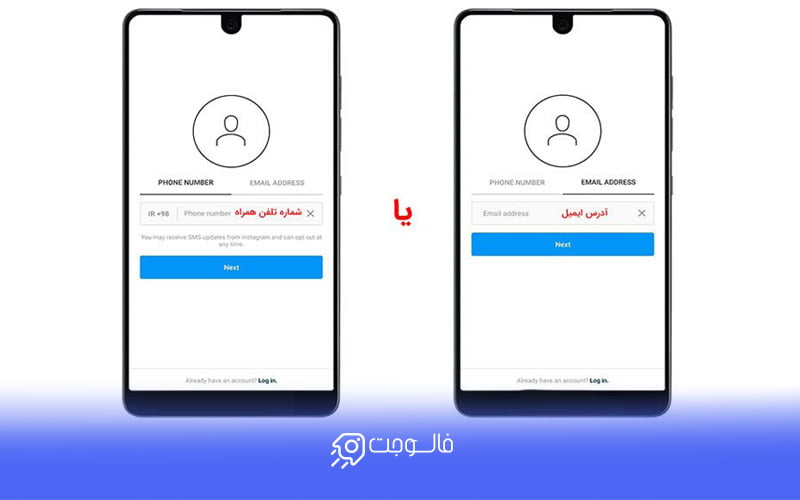
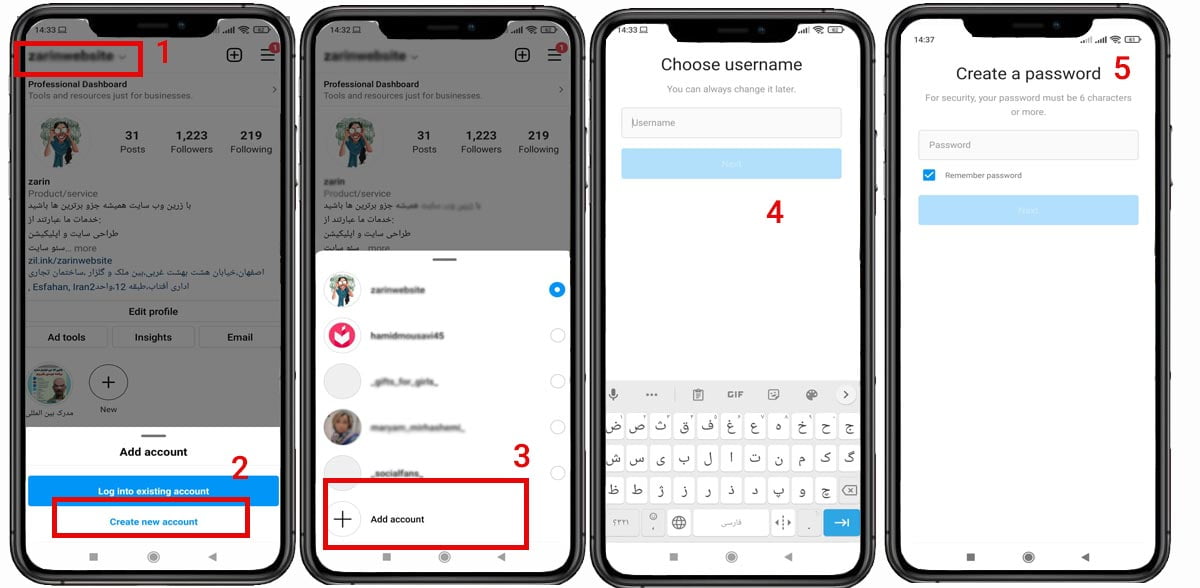
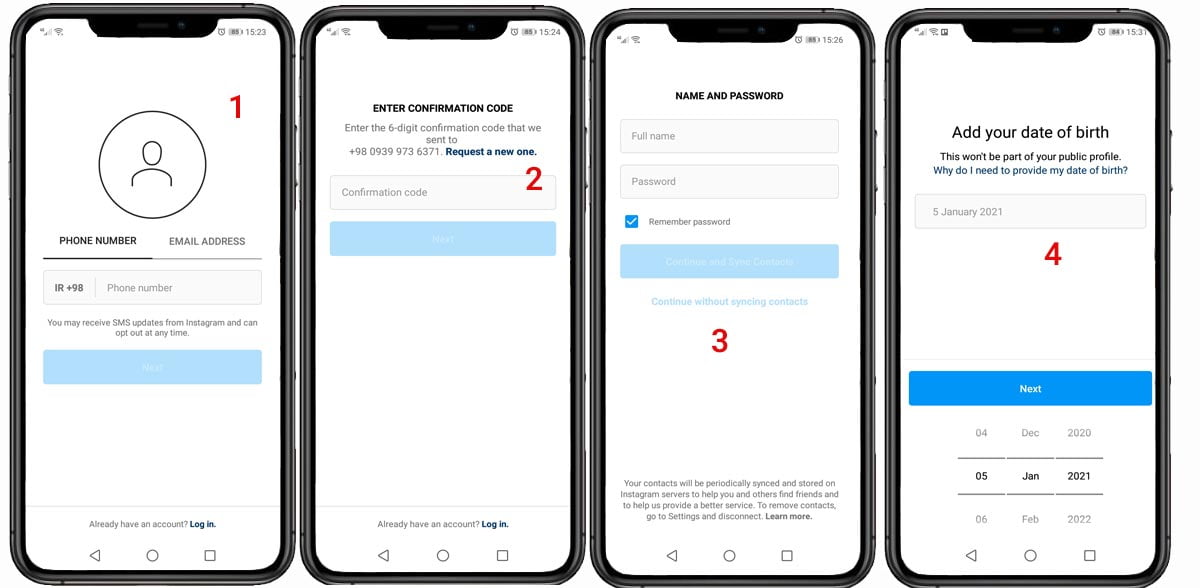
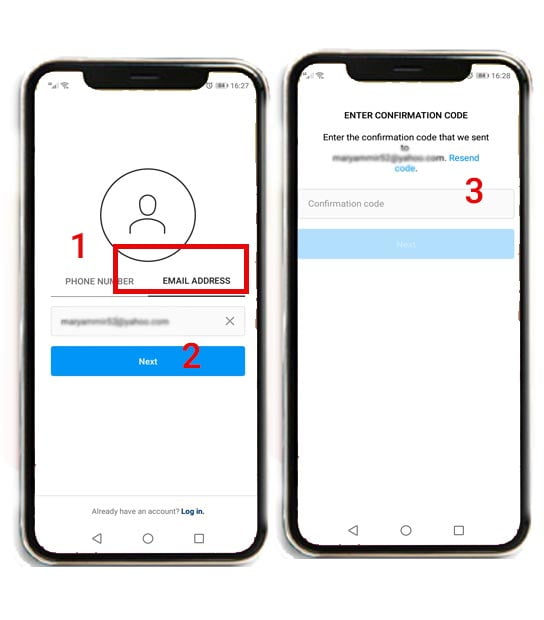
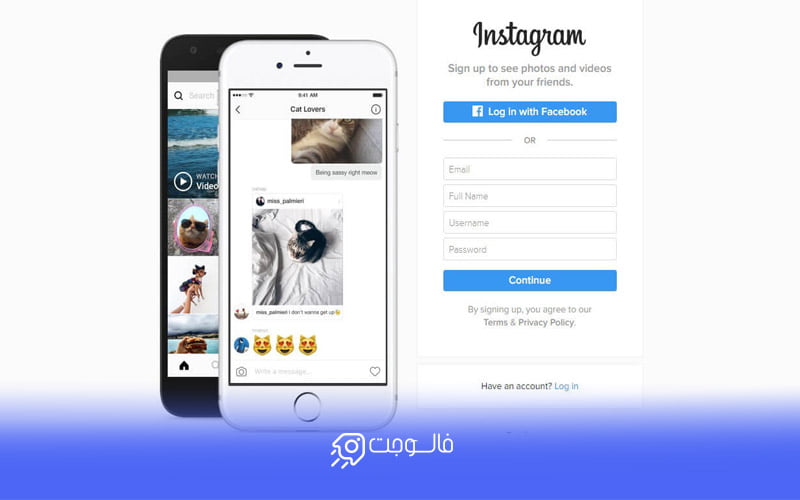
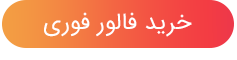
Mamnon
ممنون از همراهی شما